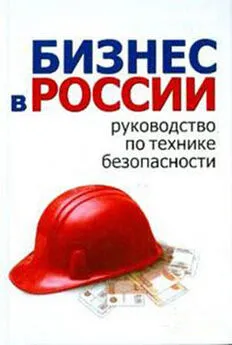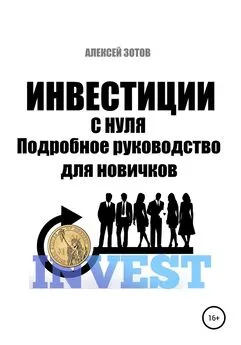Алексей Гладкий - Как быстро восстановить потерянные компьютерные данные. Подробное руководство по спасению информации
- Название:Как быстро восстановить потерянные компьютерные данные. Подробное руководство по спасению информации
- Автор:
- Жанр:
- Издательство:неизвестно
- Год:неизвестен
- ISBN:нет данных
- Рейтинг:
- Избранное:Добавить в избранное
-
Отзывы:
-
Ваша оценка:
Алексей Гладкий - Как быстро восстановить потерянные компьютерные данные. Подробное руководство по спасению информации краткое содержание
Современный человек уже не может представить свою жизнь без компьютера. С каждым днем растет количество информации, которую мы доверяем своему электронному другу.
Однако не стоит забывать, что никто не может стопроцентно гарантировать сохранность имеющихся в компьютере данных. Причин, по которым они могут быть утеряны или испорчены, существует великое множество: беспечность и ошибочные действия пользователей, аппаратные сбои, внезапное отключение электричества, деятельность вредоносных программ, нестабильная работа операционной системы, и т. д.
После утраты данных многие впадают в отчаяние, полагая, что восстановить их нереально. Однако это далеко не так, более того – как показывает практика, в большинстве случаев восстановить потерянную информацию можно. Самое главное – не паниковать: одной из наиболее распространенных ошибок является то, что пользователи, обнаружив потерю или порчу данных, начинают совершать массу необдуманных действий, лишь усугубляя тем самым и без того непростую ситуацию.
Как быстро восстановить потерянные компьютерные данные. Подробное руководство по спасению информации - читать онлайн бесплатно ознакомительный отрывок
Интервал:
Закладка:
Рис. 7.6. Подраздел Защита архива
Пароль, который вы желаете использовать для защиты, следует ввести дважды – в полях Парольи Подтверждение. Это необходимо для исключения ошибки при вводе. Помните, что символы кириллицы в данном случае не поддерживаются, поэтому используйте для ввода пароля только символы латинского алфавита.
Внимание. Введенный пароль сохраните в надежном месте. Помните, что в случае его утраты вы не сможете получить доступ к заархивированным данным.
При необходимости вы можете выполнить шифрование заархивированных данных с помощью популярного современного криптографического алгоритма AES. Возможности программы предусматривают 128-битное, 192-битное и 256-битное шифрование; выбор требуемого варианта осуществляется установкой переключателя в соответствующее положение (если шифрование данных не требуется, переместите его в положение Без шифрования). Учтите, что использование 192-битного или 256-битного шифрования может существенно замедлить процесс создания резервной копии.
Иногда требуется выполнить не сплошное резервное копирование (то есть когда архивируются все данные подряд), а выборочное, исключив, например, все системные файлы и папки, либо иные объекты, отвечающие определенным критериям. В программе реализована возможность исключения ненужных объектов из резервной копии. Соответствующие настройки выполняются в подразделе Исключение файлов, содержимое которого показано на рис. 7.7.
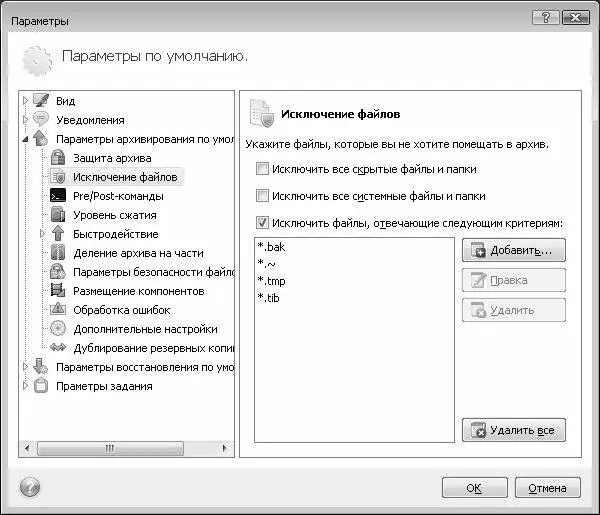
Рис. 7.7. Подраздел Исключение файлов
Если в данном подразделе установить флажок Исключить все скрытые файлы и папки, то при создании резервной копии все скрытые объекты будут проигнорированы. Аналогичным образом с помощью флажка Исключить все системные файлы и папкиможно исключить из резервной копии все системные файлы и папки.
Кроме этого, вы можете сделать такую настройку, при которой из резервной копии будут исключены все файлы, которые удовлетворяют определенным условиям. Для этого нужно установить флажок Исключить файлы, отвечающие следующим критериям– в результате станет доступной расположенная ниже кнопка Добавить, а если при этом выделить щелчком мыши какую-нибудь позицию в списке – станут доступными кнопки Правкаи Удалить.
В списке формируется перечень условий для исключения объектов из резервной копии. Для добавления новой позиции необходимо нажать кнопку Добавить– в результате на экране откроется окно, изображенное на рис. 7.8.
 Рис. 7.8. Формирование условия для исключения файлов
Рис. 7.8. Формирование условия для исключения файлов
В данном окне нужно с клавиатуры ввести либо полный путь к файлу, либо его имя, либо маску. Например, при вводе маски *.docпри создании резервной копии будут проигнорированы все объекты, имеющие расширение DOC.
Чтобы отредактировать позицию списка исключений, нужно выделить ее щелчком мыши и нажать кнопку Правка. В результате на экране отобразится окно, как на рис. 7.8, в котором выполняются требуемые корректировки.
Для удаления из списка позиции выделите ее щелчком мыши и нажмите кнопку Удалить. При этом следует соблюдать осторожность, поскольку программа не выдает дополнительный запрос на подтверждение операции удаления. С помощью кнопки Удалить все, расположенной справа внизу раздела, можно быстро удалить из списка все позиции.
В подразделе Pre/Post-команды(рис. 7.9) можно указать приложения или пакетные файлы, которые должны быть выполнены автоматически либо непосредственно перед резервным копированием, либо сразу после его окончания.

Рис. 7.9. Подраздел Pre/Post-команды
Выбор приложения или файла осуществляется в отдельном окне (рис. 7.10), которое выводится на экран нажатием кнопки Правка.
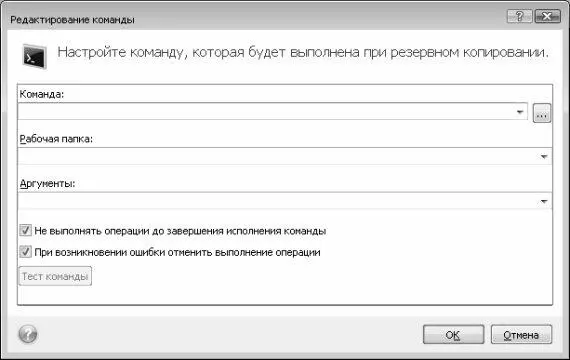
Рис. 7.10. Выбор файла или приложения для автоматического запуска
В данном окне в поле Команданужно указать путь к исполняемому файлу приложения, которое должно автоматически выполняться. Для этого следует нажать расположенную справа кнопку выбора, затем в открывшемся окне по обычным правилам Windows указать путь к требуемому файлу и нажать кнопку ОКили клавишу Enter.
В нижней части данного окна находится два флажка: Не выполнять операции до завершения исполнения командыи При возникновении ошибки отменить выполнение операции. Если установлен первый из них, то процесс резервного копирования не начнется до тех пор, пока не будет завершено выполнение указанного приложения. Если же установлен второй флажок, то при возникновении ошибки в процессе выполнения указанного приложения операция резервного копирования осуществляться не будет. По умолчанию установлены оба флажка.
Слева внизу данного окна находится кнопка Тест команды. С ее помощью вы можете протестировать выполнение указанного в поле Командаприложения: если все работает исправно, то после нажатия данной кнопки оно должно запуститься.
В подразделе Уровень сжатияможно выбрать оптимальный уровень сжатия, который будет применен при создании резервной копии. Содержимое данного раздела показано на рис. 7.11.
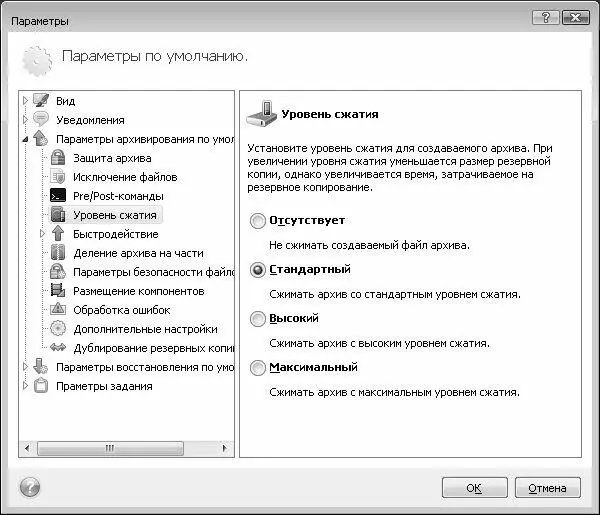
Рис. 7.11. Подраздел Уровень сжатия
В данном подразделе содержится переключатель, положение которого соответствует выбранному уровню сжатия. По умолчанию в программе предлагается использовать уровень сжатия Стандартный. Кроме этого, переключатель может принимать положения Отсутствует(файл резервной копии сжиматься не будет), Высокий(уровень сжатия файла резервной копии будет высоким) и Максимальный(в данном случае будет использован максимально возможный уровень сжатия). Отметим, что в большинстве случаев оптимальным уровнем сжатия является Стандартный. При повышении уровня сжатия соответствующим образом уменьшается размер файла резервной копии, но в то же время увеличивается время, затрачиваемое на архивирование.
Читать дальшеИнтервал:
Закладка: